Come convertire WAV in MP3
Pubblicato: 2021-08-12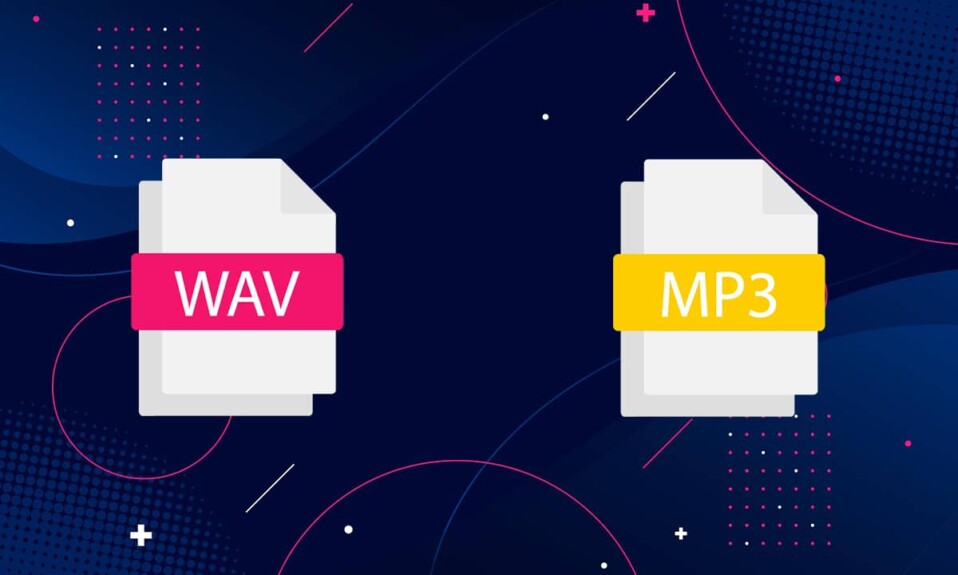
Ci sono molti formati di file audio tra cui puoi scegliere, sia per creare musica che per condividerla. La maggior parte di questi assicura che la dimensione del file della canzone rimanga piccola e la compressione non distorca la qualità dell'audio. WAV (Waveform Audio File Format) e MP3 (MPEG) sono formati audio popolari con caratteristiche diverse. Mentre i file WAV hanno una migliore qualità audio e sono in genere di grandi dimensioni, MP3 è più compatto. Senza dubbio, WAV è abbastanza preciso in quanto è stato creato da Microsoft per i sistemi operativi Windows e Mac. Ma la maggior parte degli utenti preferisce il formato MP3 più versatile per condividere facilmente la musica con altri utenti. Grazie alle sue dimensioni compatte, è ideale per la riproduzione di musica su piccoli dispositivi e per lo streaming. Con la preferenza per il formato audio MP3, molti utenti potrebbero voler convertire WAV in MP3. Se anche tu stai cercando di farlo, leggi questa guida per imparare come convertire WAV in MP3 su PC Windows e come utilizzare l'app WAV to MP3 Converter su Android.
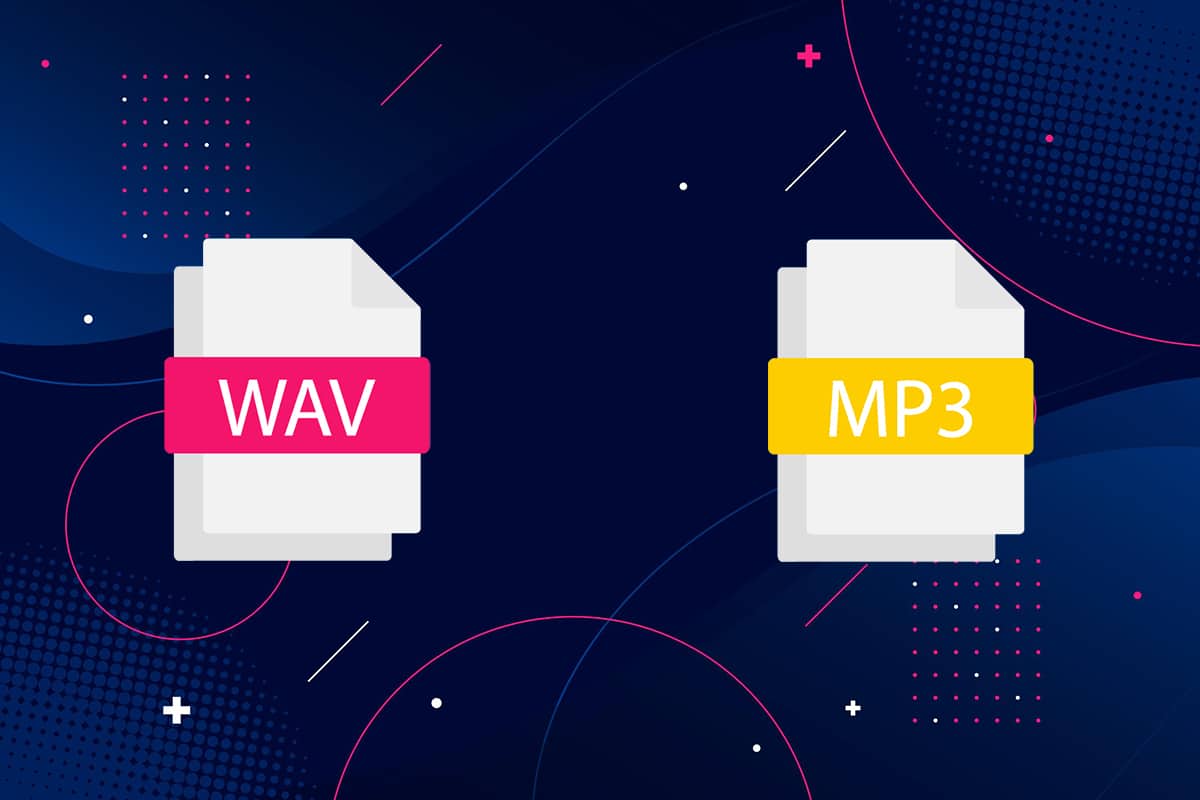
Contenuti
- Come convertire WAV in MP3 Windows 10
- Converti utilizzando VLC Media Player
- Converti WAV in MP3 iTunes
- Converti utilizzando gli strumenti di conversione online
- Opzione 1: usa il convertitore audio online
- Opzione 2: usa la conversione audio online
- Come convertire WAV in MP3 su dispositivi Android
Come convertire WAV in MP3 Windows 10
Abbiamo dettagliato alcuni semplici metodi che puoi seguire per convertire il formato di file WAP in MP3 sui computer.
Converti utilizzando VLC Media Player
VLC è un lettore multimediale open source gratuito che ti consente di aprire e riprodurre qualsiasi formato di file. Inoltre, puoi modificare un determinato file audio nel tuo formato di file preferito. Segui i passaggi indicati per convertire WAV in MP3 utilizzando un lettore multimediale VLC:
1. Avvia VLC Media Player e seleziona la prima scheda intitolata Media, come mostrato qui.
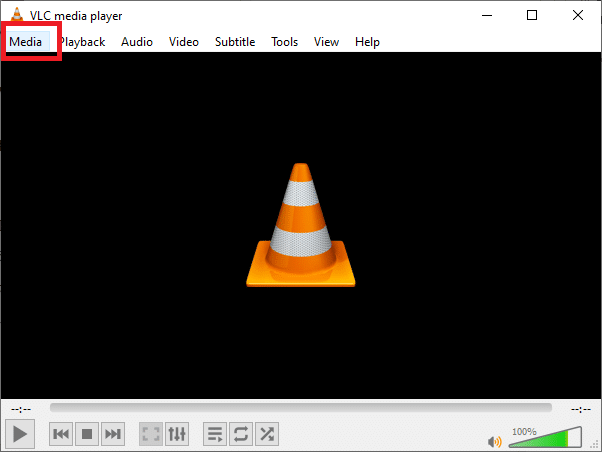
2. Selezionare l'opzione Converti/Salva dal menu a discesa, come evidenziato.

3. Successivamente, vai alla scheda File e fai clic sul pulsante + Aggiungi... come mostrato nell'immagine.
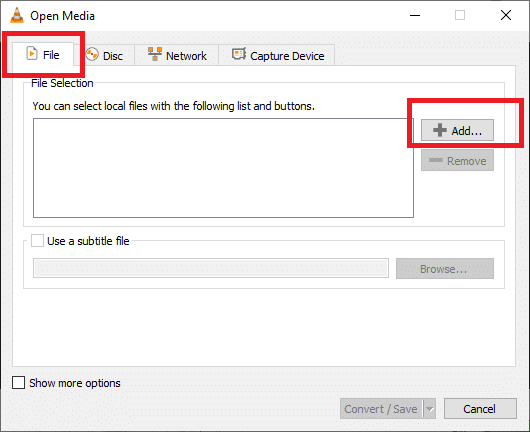
4. Passare alla posizione del file WAV, selezionare il file WAV e fare clic su Apri.
5. Quindi, fai clic sull'opzione Converti/Salva nella parte inferiore dello schermo.
6. Nella nuova finestra visualizzata, espandi l'opzione Profilo nella categoria Impostazioni .
7. Scegli Audio-MP3 dall'elenco a discesa come illustrato di seguito.
Nota: fai clic sull'icona a forma di chiave inglese accanto a Profilo se desideri accedere e modificare impostazioni avanzate come codec audio, codec video, sottotitoli e altri controlli simili.
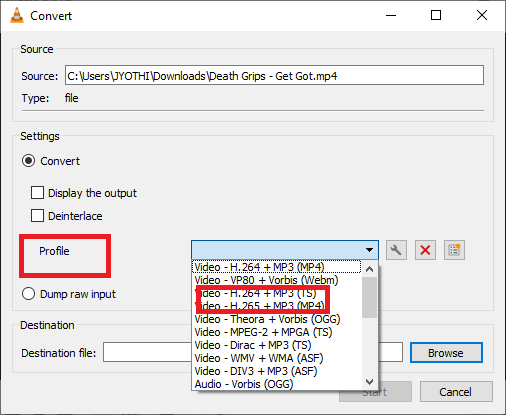
7. Dopo aver scelto MP3 , fare clic su Sfoglia .
8. Selezionare la posizione in cui si desidera memorizzare il file convertito. Quando selezioni la posizione, noterai che l'opzione Salva come tipo mostra automaticamente il formato MP3 .
9. Ora, fai clic su Salva , come mostrato.
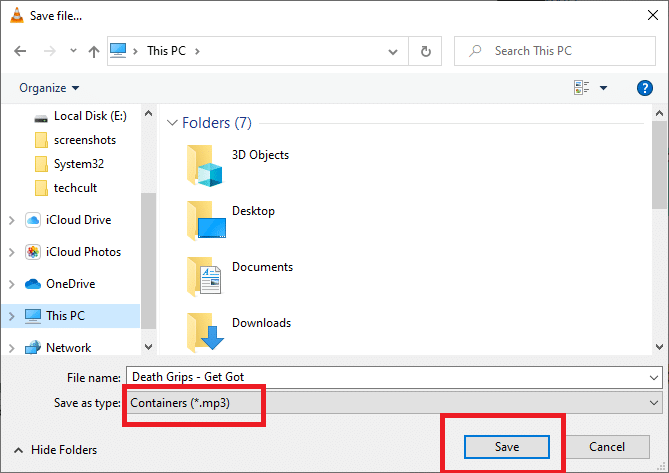
10. Fare clic sul pulsante Start per convertire il file WAV in MP3.
Il nuovo file MP3 verrà generato e salvato nella posizione selezionata.
Leggi anche: Come convertire MP4 in MP3?
Converti WAV in MP3 iTunes
Se sei un utente MAC, puoi facilmente utilizzare iTunes per convertire il tuo file WAV in un formato di file MP3. Inoltre, può essere utilizzato anche per convertire file su sistemi Windows. Ecco come convertire WAV in MP3 iTunes:
1. Scarica iTunes per Windows sul tuo PC Windows.
2. Avvia iTunes e vai alla barra dei menu .
3. Fare clic su Modifica > Preferenze .
4. Nella scheda Generale , seleziona Impostazioni di importazione , come mostrato.
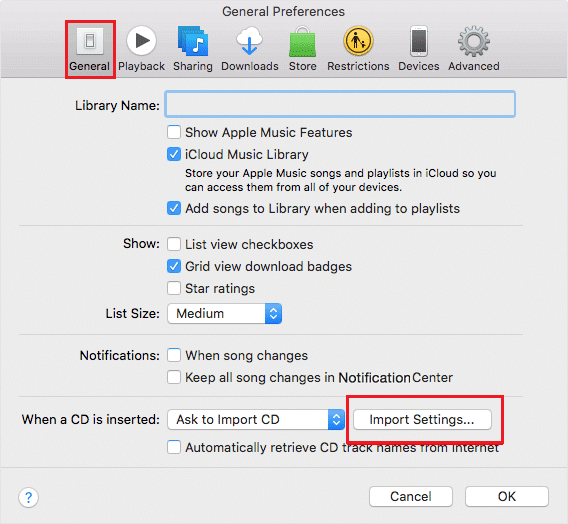
5. Scegli MP3 Encoder dal menu a discesa Importa utilizzando e scegli Qualità nel campo Impostazioni .

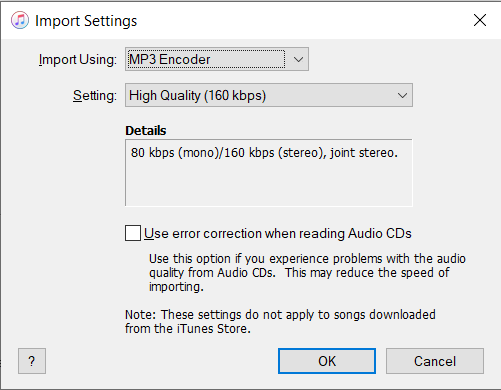
6. Dalla libreria , seleziona i file WAV che desideri convertire.
7. Converti WAV nella versione MP3 di detti file facendo clic su File > Crea versione MP3 .
Questo processo converte WAV in MP3 tramite iTunes su sistemi Windows.
Nota: puoi convertire i file nelle versioni .AAC, .AIFF, .MP4 utilizzando lo stesso processo. Basta sostituire MP3 con il formato file richiesto e fare clic su Crea versione <formato file> dall'elenco fornito.
Leggi anche: Fix Il file iTunes Library.itl non può essere letto
Converti utilizzando gli strumenti di conversione online
Se non desideri né scaricare piattaforme di conversione né seguire questi lunghi passaggi, puoi invece utilizzare gli strumenti di conversione online. Sono facilmente accessibili e disponibili per utenti Windows e macOS. Abbiamo elencato due dei migliori siti Web di conversione online che puoi seguire per convertire file WAV in MP3.
Opzione 1: usa il convertitore audio online
Il convertitore audio online è un popolare sito Web di convertitori audio in quanto supporta un'ampia gamma di formati di file audio. La caratteristica più utile di questo sito Web è che puoi caricare file audio direttamente da Google Drive, Dropbox o anche tramite un collegamento URL. Questa piattaforma di conversione audio ti offre anche la possibilità di conversioni batch. Per questo, è necessario caricare i file WAV in un formato di file ZIP. Basta, segui i passaggi indicati per convertire WAV in MP3:
1. Apri il tuo browser web e apri il convertitore audio online.
2. Fai clic su Apri file per caricare il tuo file WAV dal tuo PC, Google Drive, Dropbox o URL.
3. Ora seleziona un formato di file MP3 dalla sezione 2 sul sito web.
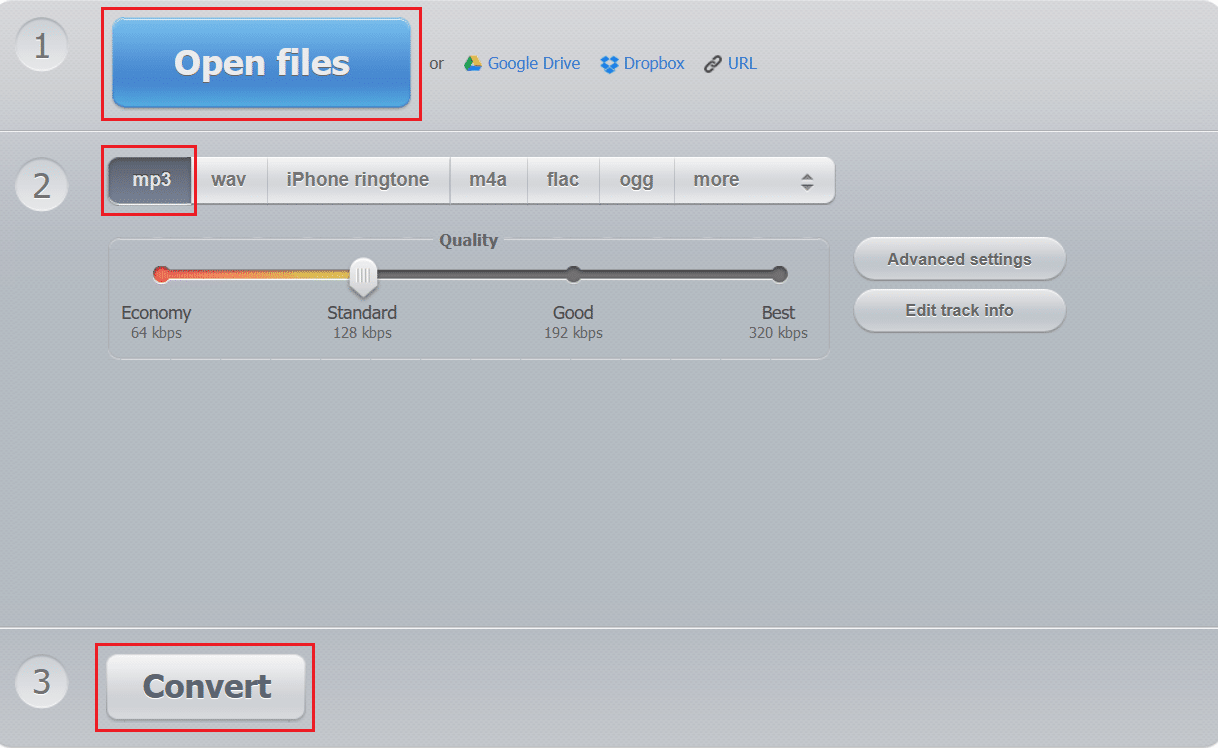
4. Infine, fare clic su Converti per avviare il processo. Fare riferimento alla foto sopra.
Nota: seleziona la qualità, la frequenza di campionamento, il bitrate e altro facendo clic sul pulsante Impostazioni avanzate .
Opzione 2: usa la conversione audio online
Un'altra alternativa è Audio Online Convert, che è gratuito e facile da usare. Il sito Web supporta più formati di file audio per le conversioni. Ecco come convertire WAV in MP3 utilizzando questo sito Web:
1. Passa alla conversione audio online sul tuo browser web .
2. Fare clic su Scegli file per caricare il file WAV che si desidera convertire. In alternativa, rilascia il file WAV da Google Drive, Dropbox o URL.
3. Modificare il bitrate audio e la frequenza di campionamento in Impostazioni opzionali.
4. Infine, fare clic su Avvia conversione per iniziare il processo, come illustrato di seguito.
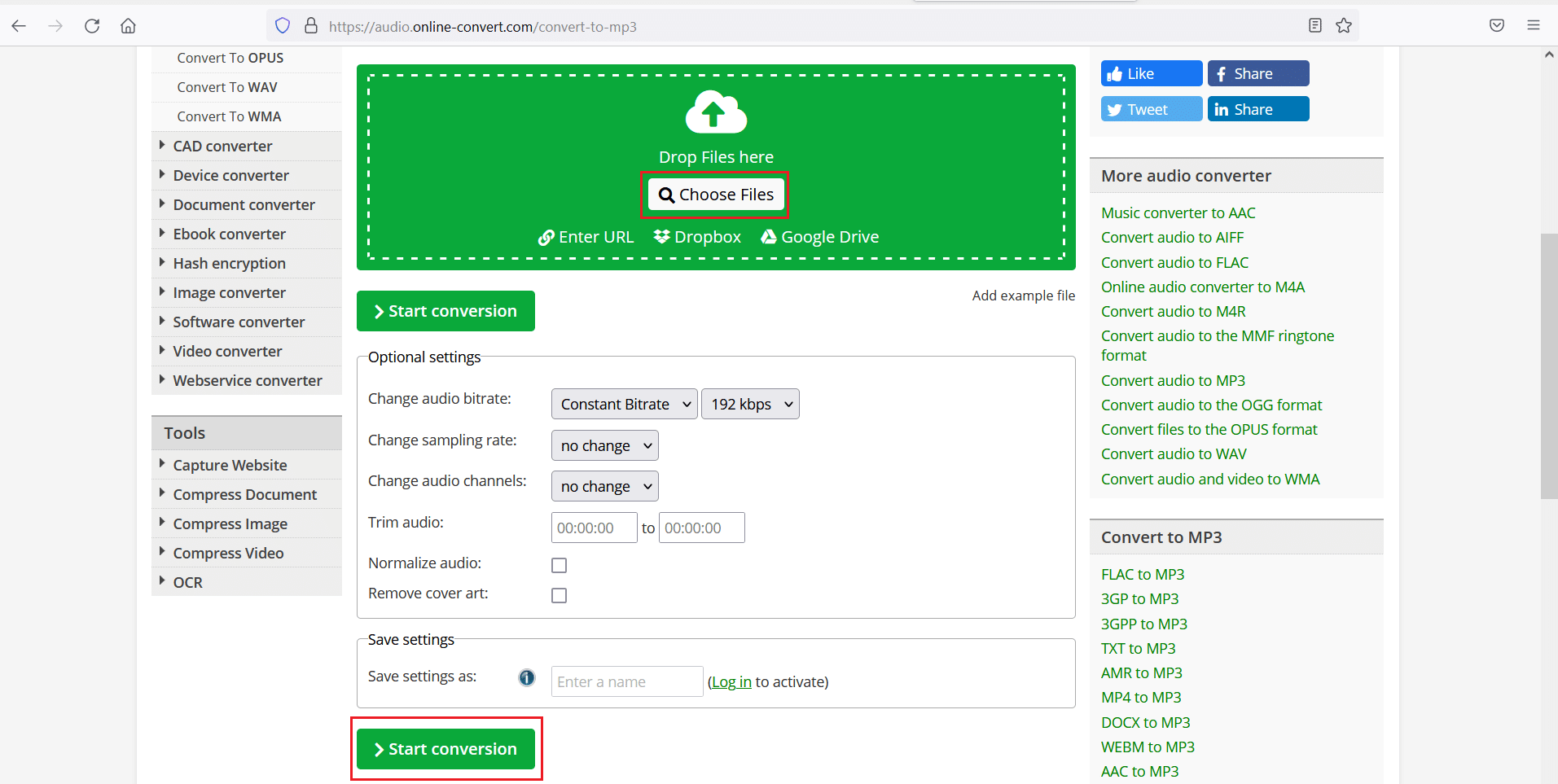
Leggi anche : Come convertire PNG in JPG senza perdere qualità
Come convertire WAV in MP3 su dispositivi Android
Se desideri convertire file audio WAV in formato MP3, puoi utilizzare app di terze parti disponibili su Google Play Store. Segui i passaggi indicati di seguito per convertire il formato di file utilizzando l'app di conversione da WAV a MP3. Abbiamo spiegato questo metodo prendendo come esempio Audio Converter di The AppGuru.
1. Apri Google Play Store e installa il convertitore audio WAV in MP3 di AppGuru .
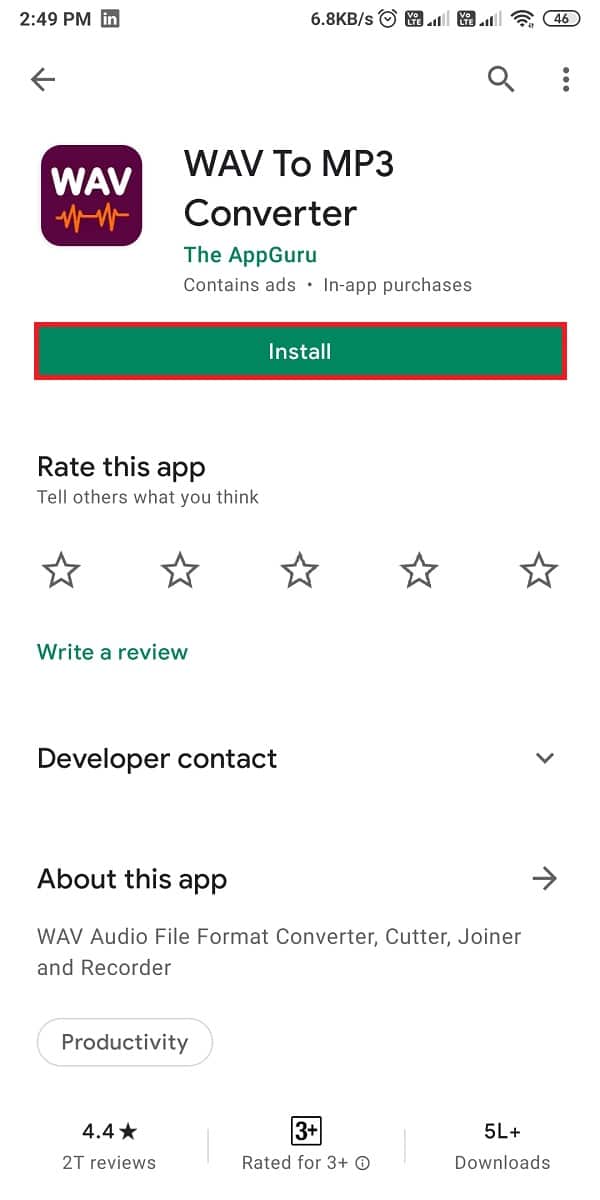
2. Avvialo e tocca la scheda File nella parte superiore dello schermo.
3. Seleziona il file WAV che desideri convertire dall'elenco di file audio fornito sullo schermo.
5. Toccare il pulsante Converti dalla parte inferiore dello schermo, come illustrato.
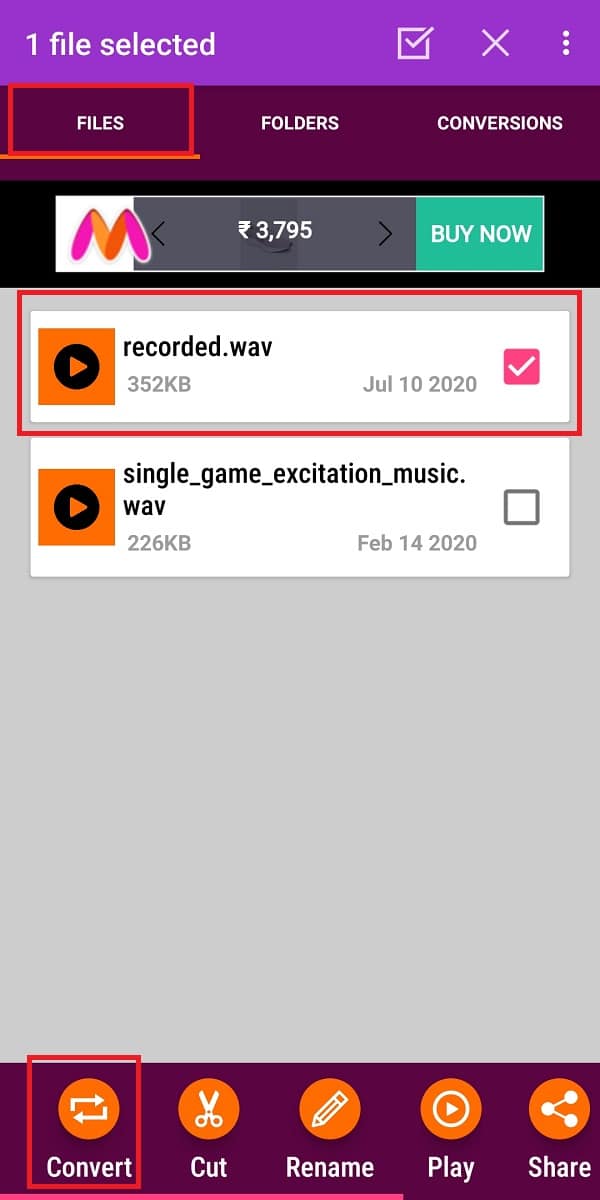
6. Ora seleziona MP3 sotto l'opzione Formato .
Nota: scegli la qualità del file selezionando una delle opzioni in Qualità .
7. Tocca l' icona a tre punti accanto alla directory e scegli la posizione sul tuo dispositivo.
8. Infine, rinomina il nuovo file audio e tocca Converti per avviare il processo di conversione.
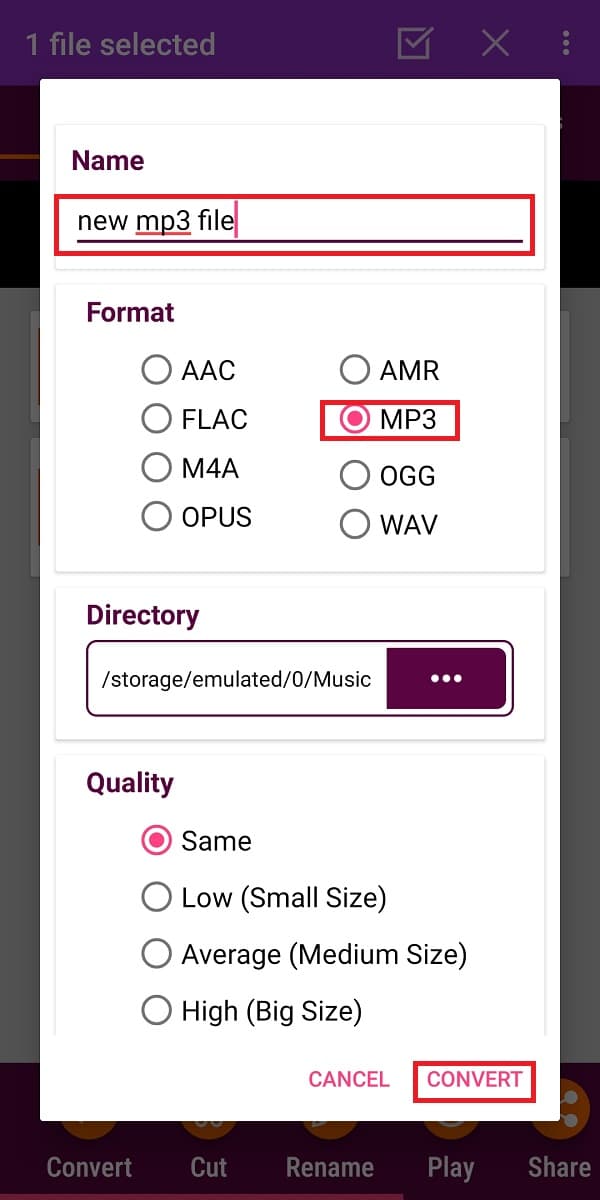
Consigliato:
- Come inviare musica su Facebook Messenger
- Come installare Bluetooth su Windows 10?
- Risolto il problema con Windows 10 che non riconosceva iPhone
- Come inviare GIF su Android
Ci auguriamo che la nostra guida su come convertire WAV in MP3 sia stata utile e che tu sia stato in grado di convertire facilmente i file. Facci sapere quale metodo ha funzionato per te. Se hai domande o suggerimenti su questo articolo, non esitare a lasciarli nella sezione commenti.
